Come seguire i collegamenti ipertestuali in Outlook 2013 senza tenere premuto il tasto Ctrl

Gli hyperlink in tempo reale in Outlook vengono aperti nel browser predefinito tenendo premuto il tasto "Ctrl" e facendo clic sul collegamento. Questa è l'impostazione predefinita, ma può essere modificata se si preferisce fare clic su un collegamento ipertestuale per seguirlo.
Per accedere a questa impostazione, fare clic sulla scheda "File" in una finestra "Messaggio".
NOTA: Puoi anche fare clic sulla scheda "File" sulla barra multifunzione nella finestra principale di Outlook.
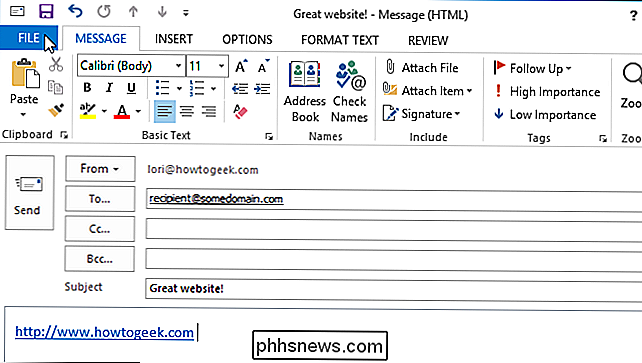
Fai clic su "Opzioni" nell'elenco di elementi sulla sinistra, se hai effettuato l'accesso alla scheda "File" dalla finestra principale di Outlook o dal Finestra "Messaggio".
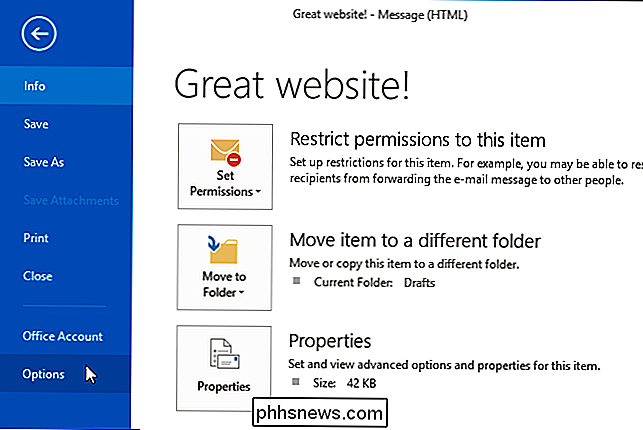
Se è stata aperta la finestra di dialogo "Opzioni di Outlook" dalla finestra "Messaggio", l'opzione "Mail" sarà già attiva. Altrimenti, fai clic su "Posta" nell'elenco delle opzioni a sinistra.
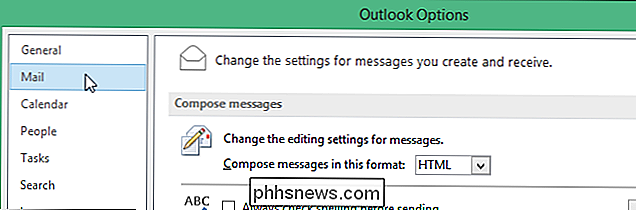
Sul lato destro della sezione "Scrivi messaggio", fai clic sul pulsante "Opzioni editor".
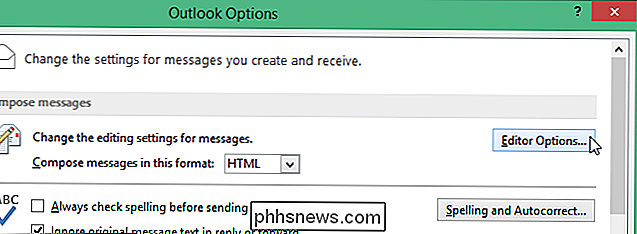
Nella finestra di dialogo "Opzioni editor", fai clic su "Avanzate" nell'elenco a sinistra, di nuovo, se hai effettuato l'accesso alla scheda "File" dalla finestra principale di Outlook o dalla finestra "Messaggio".
NOTA: ci sono alcune altre opzioni disponibili a sinistra lato della finestra di dialogo "Opzioni editor" se è stata aperta la finestra di dialogo "Opzioni di Outlook" dalla finestra "Messaggio". Se inizialmente si accede alla finestra di dialogo "Opzioni di Outlook" dalla finestra principale di Outlook, vedrai solo "Display" e "Proofing."

Nella sezione "Opzioni di modifica", seleziona "Usa CTRL + Fai clic per seguire il collegamento ipertestuale Msgstr " "seleziona la casella di controllo in modo che non ci siano segni di spunta nella casella.
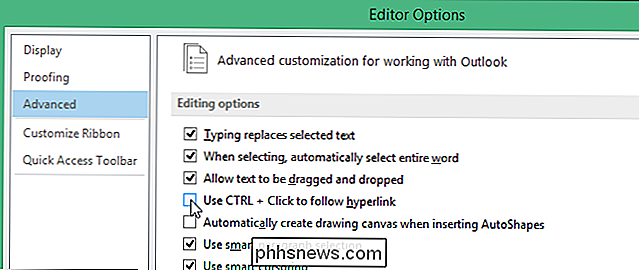
Fai clic su" OK "per chiudere la finestra di dialogo" Opzioni editor ".
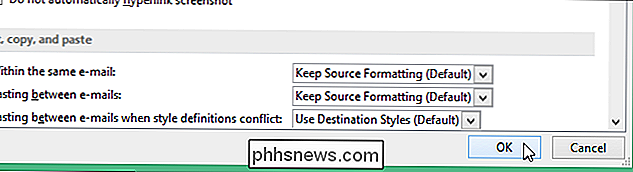
Viene visualizzata la finestra di dialogo" Opzioni di Outlook ". Fare clic su "OK" per chiuderlo.
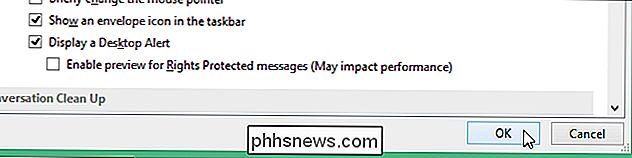
Ora, quando si sposta il mouse su un collegamento ipertestuale in un messaggio di posta elettronica, il cursore si trasforma immediatamente in una mano e si può fare clic una volta per seguire il collegamento.
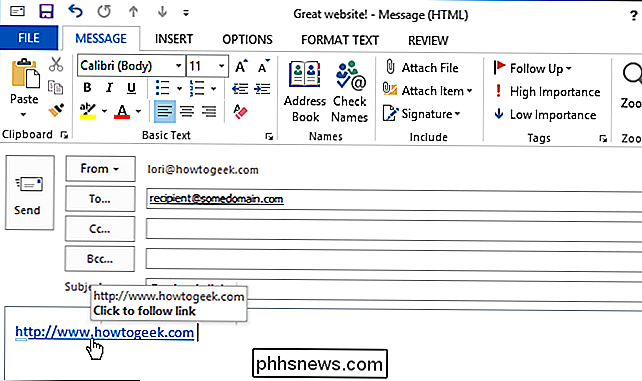
NOTA: Proprio come in Word, disattivare questa opzione ti impedisce di fare semplicemente clic sul testo del collegamento ipertestuale per posizionare il cursore lì. Cliccando una volta sul link si aprirà nel browser predefinito. È necessario utilizzare i tasti di direzione per spostare il cursore in un collegamento ipertestuale.

Come scaricare le immagini di Windows 10 Spotlight / Lock Screen
Se utilizzi Windows 10, probabilmente avrai notato che la schermata di blocco di solito visualizza un'immagine di sfondo molto bella che viene automaticamente selezionata da Bing e dimensionata automaticamente per lo schermo del desktop. Se si dispone di un monitor ad alta risoluzione, la funzione funziona particolarmente bene

Tor è veramente anonimo e sicuro?
Alcune persone credono che Tor sia un modo completamente anonimo, privato e sicuro per accedere a Internet senza che nessuno possa monitorare la tua navigazione e risalire a tu - ma è così? Non è proprio così semplice. Tor non è la soluzione perfetta per l'anonimato e la privacy. Ha diversi limiti e rischi importanti, che dovresti sapere se lo userai.



